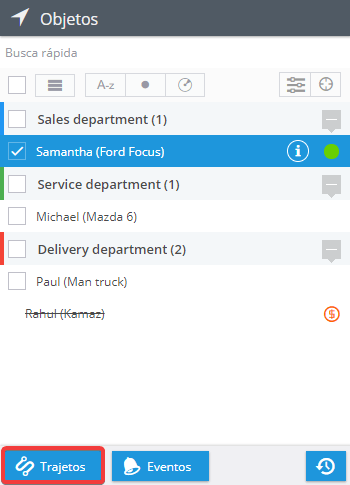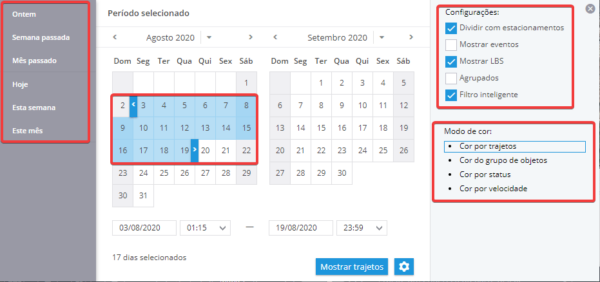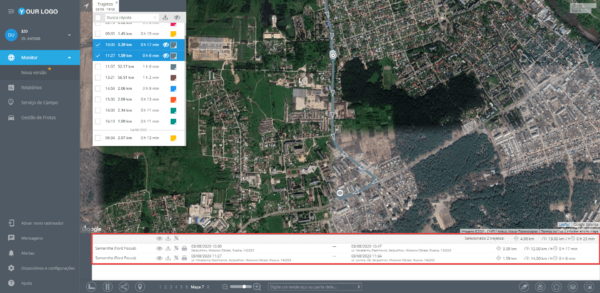Você pode recuperar a lista de trilhas e ver essas trilhas no mapa - para qualquer intervalo de datas sob a limitação de acordo com seu plano tarifário.
- Selecione os ativos necessários na lista de objetos. Você pode pegar apenas um ou marcar vários ativos. Você verá o botão Trilhas na lista. Clique neste botão.
- Selecione o intervalo de data / hora. Você também pode definir vários outros parâmetros que influenciam o resultado e suas opções de visualização:
- Dividir com estacionamentos - A trilha inteira (ou seja, a trilha do dia) pode ser dividida em viagens para melhor visualização . O estado de estacionamento é definido com os parâmetros Stay maximum speed e Stay minimum duration, conforme configurado pelo usuário no aplicativo Devices.
- Mostrar eventos - Habilite a exibição de eventos relacionados que foram registrados. As regras para eventos podem ser configuradas no aplicativo Regras.
- Mostrar LBS - Selecione se deseja que as localizações definidas pelos sinais GSM e WiFi (menos precisas do que a navegação por satélite) sejam exibidas.
- Clustered - Se esta caixa estiver marcada, os locais de intervalo e LBS com as mesmas coordenadas e precisão serão colados juntos e mostrados como um ponto de referência agrupado.
- Filtro inteligente - filtra as imprecisões mais comuns causadas por sinais de GPS fracos, erros em localizações LBS e outros. A faixa parece melhor e mais compreensível para o usuário.
- Normalmente é recomendado que esta caixa de seleção seja ativada, mas para testes e depuração você pode desativá-la.
- Modo de cor - Escolha como deseja que suas trilhas sejam coloridas. Esta opção permite que você desenhe várias trilhas e as compare sem se confundir.
- Clique no botão Mostrar trilhas. Você verá a lista de faixas com breves detalhes. Ao clicar no ícone Visualizar , você pode desenhar qualquer trilha (s) selecionada (s), alterar sua cor, etc. Cada resultado é mostrado em uma guia separada , para que você possa visualizar trilhas para diferentes ativos e datas ao mesmo tempo.
- As informações detalhadas da faixa serão mostradas na parte inferior da tela, sob o ícone “ i ”. Se você selecionou várias faixas, também haverá informações resumidas.